Google a récemment remanié sa page Nouvel ongletà nouveau dans la dernière version stable de Chrome, et de nombreux utilisateurs ne sont pas ravis du changement. Il y a eu un flot de commentaires négatifs, et honnêtement, je n'ai pas beaucoup aimé le changement non plus. La nouvelle page Nouvel onglet place un grand logo Google et un champ de recherche au centre de l'écran, avec certains de vos sites les plus visités en dessous. Bien que Google puisse garder les utilisateurs novices qui ne savent pas qu'ils peuvent effectuer une recherche en tapant directement dans la barre d'adresse du navigateur, le changement semble frustrant pour ceux d'entre nous qui comptaient sur la page pour accéder à nos applications Chrome, aux onglets récemment fermés et onglets de nos autres appareils synchronisés - toutes les fonctionnalités supprimées de la page Nouvel onglet mise à jour. Heureusement, JR Raphael de Computerworld a partagé une astuce pratique qui vous permet de restaurer facilement l'ancienne page New Tab de Chrome via les indicateurs expérimentaux du navigateur. Lisez la suite pour notre guide étape par étape.
La capture d'écran ci-dessous montre le nouvel onglet, portant un champ de recherche qui accueille les utilisateurs dans la nouvelle version de Google Chrome. Bien que le champ de la barre d'adresse lui-même fasse également office de champ de recherche - une tendance lancée par Chrome lui-même et adoptée par presque tous les navigateurs de bureau et mobiles populaires, y compris Firefox, Opera, Safari, Dolphin, etc. Par conséquent, la mise en œuvre par Google de la recherche dans le le nouvel onglet peut être simplement considéré comme redondant. En outre, citant ce que JR explique, il est toujours plus difficile d'accéder aux fonctionnalités de synchronisation des signets et des onglets de Chrome entre le bureau et le mobile.

Pour restaurer la page Nouvel onglet précédente, vous devrez utiliser la console Experimental Devtools de Chrome. Pour ce faire, tapez ce qui suit dans la barre d'adresse:
chrome://flags
Appuyez sur la touche Entrée et vous serez redirigé vers lepage affichée dans la capture d'écran ci-dessous. Cette console vous permet d'activer ou de désactiver certaines des fonctionnalités masquées dans l'interface des paramètres principaux. Bien que comme mentionné sur cette page, les options présentées ici sont encore expérimentales et pourraient ne pas fonctionner comme prévu.
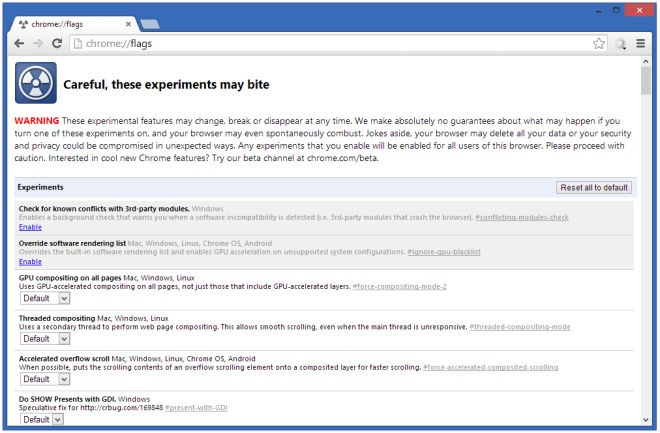
Ensuite, appuyez sur Ctrl + F sur votre clavier, puis tapez ce qui suit dans le champ de recherche:
Enable Instant Extended API
Cela mettra en évidence ce paramètre sur la page, vous aidant à le trouver rapidement. Maintenant, changez simplement son paramètre de «Par défaut» ou «Activé» (selon ce qui est déjà défini) en «Désactivé».
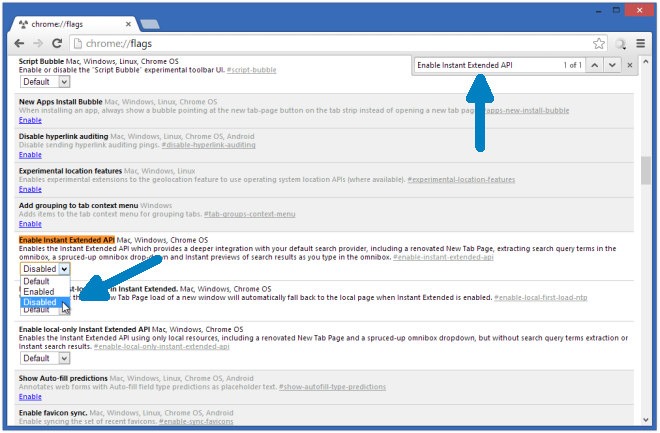
Chrome vous indiquera ensuite que les modifications ne prendront effet qu'au redémarrage du navigateur, ce qui peut être fait en cliquant sur le bouton «Relancer maintenant» à la fin de cette page.
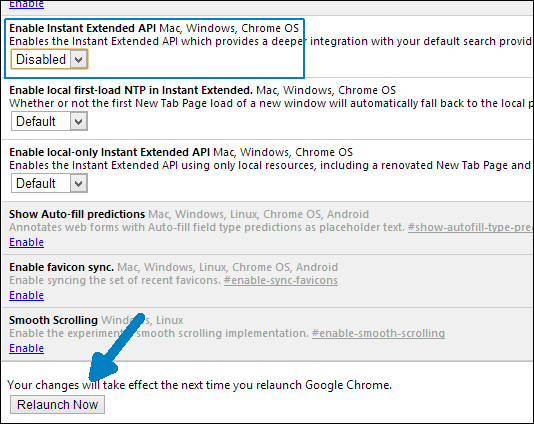
Et voilà, vous revenez maintenant à l'ancienne page Nouvel onglet.
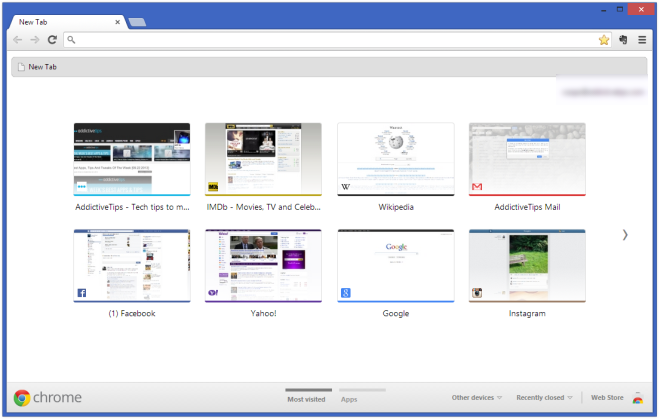
Vous avez trouvé l'astuce utile? N'oubliez pas de partager vos réflexions dans les sections commentaires ci-dessous!
[via Computerworld]













commentaires